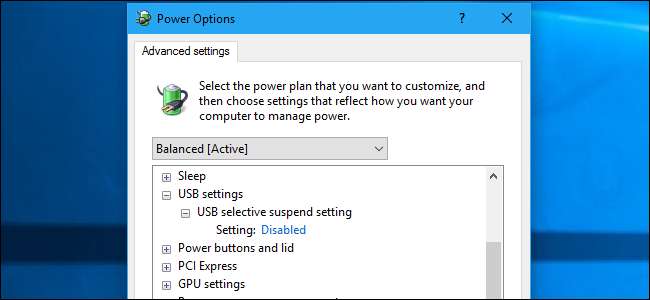
Windows sospende automaticamente i tuoi dispositivi USB quando non vengono utilizzati. Questo aiuta risparmiare energia , ma potrebbe causare problemi con alcuni hardware USB. I dispositivi USB consumeranno più energia se disabiliti questa funzione, ma può riparare le periferiche che smettono di funzionare correttamente dopo che Windows le sospende.
Dovresti modificare questa impostazione solo se hai problemi con un dispositivo USB in Windows. Se le tue periferiche USB funzionano correttamente, non c'è motivo di disabilitare la sospensione USB.
Questa impostazione fa parte delle opzioni del piano di alimentazione su Windows. Che tu stia utilizzando Windows 7, 8 o 10, dovrai cambiarlo dalla finestra del piano di alimentazione del pannello di controllo.
Vai su Pannello di controllo> Hardware e suoni> Opzioni risparmio energia per trovare queste impostazioni.
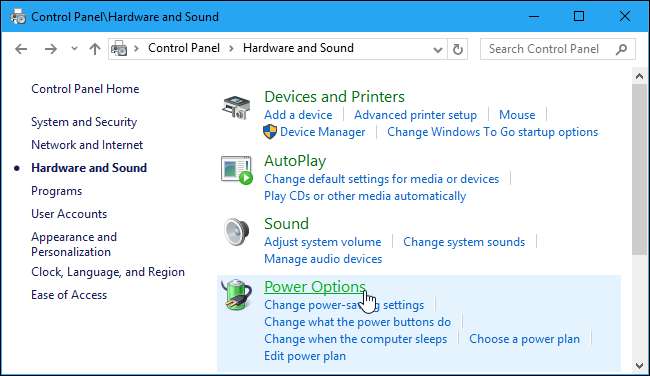
RELAZIONATO: Dovresti usare il piano di alimentazione bilanciato, risparmio energetico o ad alte prestazioni su Windows?
Fai clic su "Modifica impostazioni piano" a destra della combinazione per il risparmio di energia che stai utilizzando. Windows utilizza il piano bilanciato per impostazione predefinita e probabilmente non è necessario modificare i piani di alimentazione . Tuttavia, se cambi regolarmente i piani per il risparmio di energia, dovrai modificare questa impostazione per ogni piano per il risparmio di energia che utilizzi.
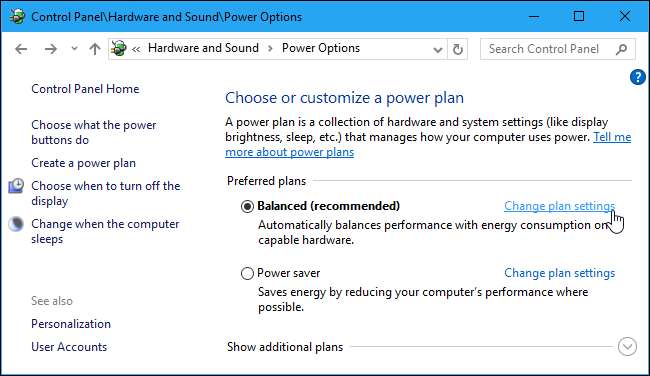
Fare clic sul collegamento "Modifica impostazioni di alimentazione avanzate" qui per aprire la finestra delle impostazioni avanzate.
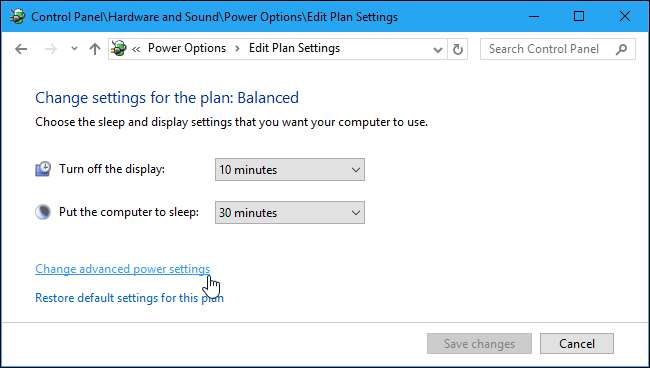
Scorri verso il basso e individua l'opzione "Impostazioni USB" nell'elenco delle impostazioni di alimentazione avanzate. Espandere questa sezione e impostare "Impostazione sospensione selettiva USB" su "Disabilitato".
Fare clic su "OK" per salvare le impostazioni. D'ora in poi, Windows non sospenderà automaticamente i dispositivi USB collegati.
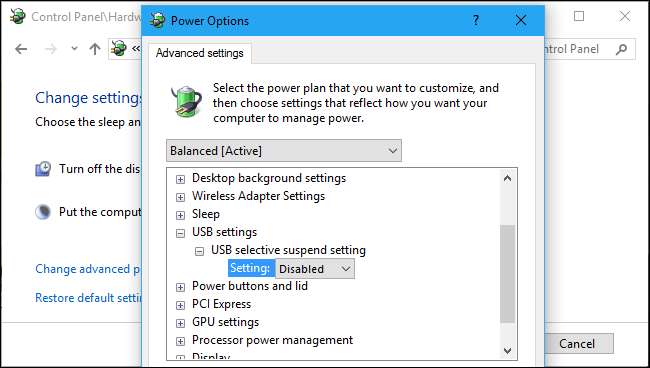
Se si desidera ripristinare le impostazioni predefinite e fare in modo che Windows sospenda i dispositivi USB per risparmiare energia in futuro, è sufficiente tornare in questa finestra e impostare di nuovo l'opzione "Impostazione sospensione selettiva USB" su "Abilitato".







